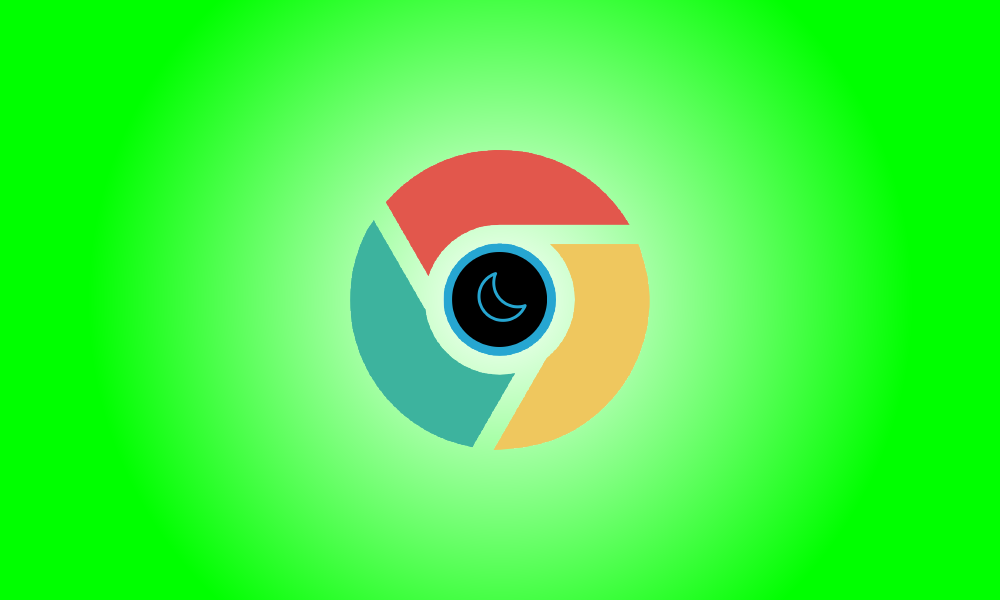Wstęp
Od Chrome 74 Google Chrome, podobnie jak Mozilla Firefox i Microsoft Edge, ma wbudowany ciemny motyw. Możesz także użyć motywów lub rozszerzeń innych firm, aby zastosować ciemny motyw do każdej odwiedzanej strony internetowej. Oto jak.
W systemach Windows 10, Windows 11 i macOS Chrome ma teraz wbudowany tryb ciemny. Przyciemnia również wszystkie menu kontekstowe Chrome.
Włączanie trybu ciemnego Chrome w systemie Windows 11
W systemie Windows 11 wbudowany ciemny motyw przeglądarki Google Chrome uwzględnia również motyw systemowy.
Aby uzyskać dostęp do aplikacji Ustawienia, wpisz "Ustawienia kolorów" w menu Start i naciśnij Enter lub wybierz "Otwórz".
Możesz także uruchomić aplikację Ustawienia i przejść do opcji Personalizacja > Kolor.
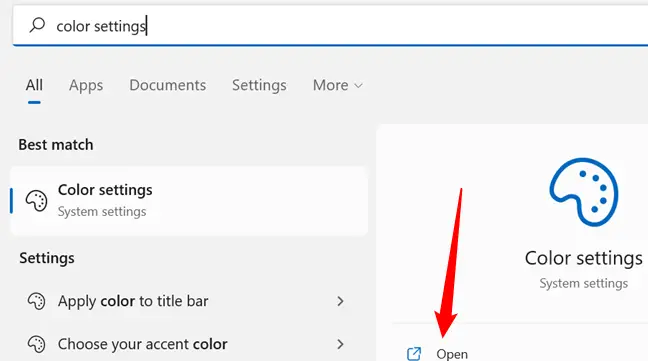
Wybierz "Ciemny" z rozwijanej opcji po prawej stronie "Wybierz swój tryb".
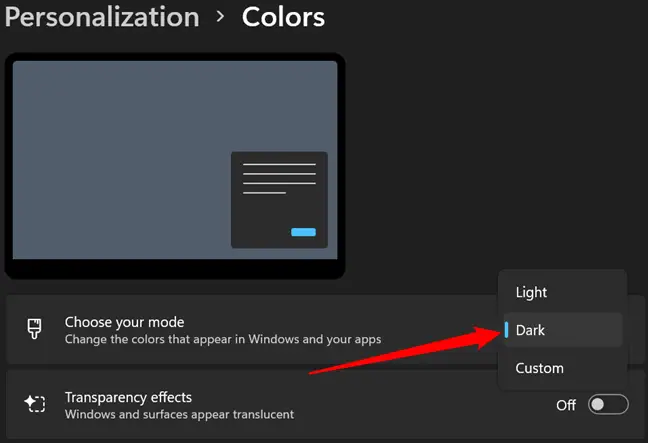
Następnie zamknij aplikację Ustawienia i otwórz Google Chrome. O ile nie zmienisz motywu ręcznie, Chrome użyje motywu systemowego.
Włączanie trybu ciemnego Chrome w systemie Windows 10
Chrome 74 zawierał wbudowany ciemny motyw dla systemu Windows.
Po prostu przekonwertuj system operacyjny na tryb ciemny, aby aktywować ciemny wygląd Chrome.
W systemie Windows 10 przejdź do Ustawienia> Personalizacja> Kolory i wybierz „Ciemny” z menu rozwijanego „Wybierz domyślny tryb aplikacji”. Włącz ogólnosystemowy tryb ciemny na komputerze Mac.
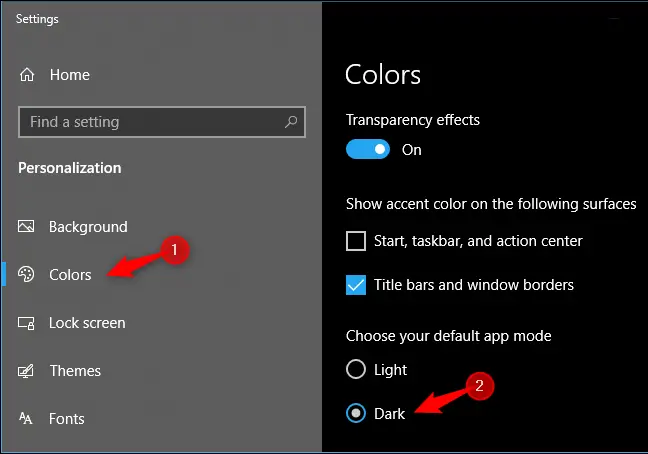
Jeśli wolisz korzystać z trybu ciemnego w Chrome i trybu jasnego w pozostałej części systemu Windows 10, oto jak go włączyć. W tym artykule znajdują się również instrukcje dotyczące zmiany koloru pasków tytułu okna przeglądarki Chrome.
W systemie macOS, jak włączyć tryb ciemny w Chrome?
Tryb ciemny dla Google Chrome został dodany do macOS w Chrome 73.
Chrome na macOS, podobnie jak Windows, będzie respektować obecny motyw systemowy.
Aby zmienić motyw systemowy, najpierw przejdź do Preferencji systemowych. (Możesz uzyskać do niego dostęp, wybierając "Preferencje systemowe" z menu Apple u góry ekranu.)
W polu Preferencje systemowe kliknij ikonę "Ogólne", a następnie "Ciemny" po prawej stronie Wygląd.
Możesz również znaleźć tę opcję, wpisując „ciemny” w prawym górnym polu wyszukiwania.
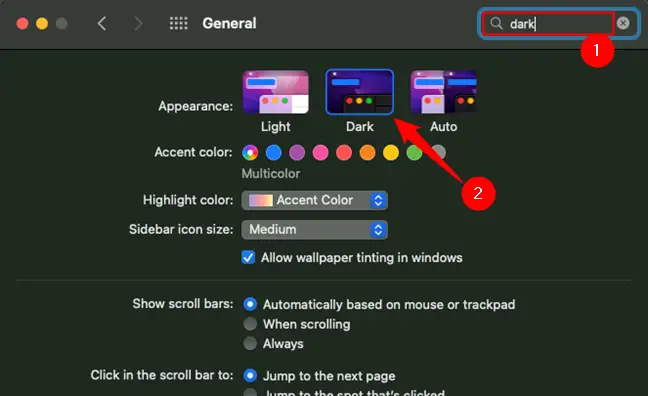
Bonus: Użyj ciemnego motywu.
Chrome umożliwia pobieranie motywów utworzonych przez użytkowników z Chrome Web Store. Aby nadać Chrome ciemny interfejs, po prostu zainstaluj ciemny motyw. Google oferuje nawet przydatny asortyment ciemnych motywów, wybranych ręcznie przez redaktorów. Spowoduje to włączenie trybu ciemnego w przeglądarce Chrome w systemie Windows 7, Linux, Chrome OS i każdym innym systemie operacyjnym, w którym brakuje natywnego ciemnego motywu.
Google ma teraz kilka oficjalnych motywów przeglądarki Chrome, w tym motyw trybu ciemnego „Just Black”. Możesz spróbować.
Morpheon Dark, najpopularniejszy ciemny motyw w Sklepie, to nasza rekomendacja. W przeciwieństwie do innych ciemnych motywów zapewnia wystarczający kontrast między aktywną kartą, która jest nieco jaśniejsza, a nieaktywnymi kartami, które są ciemniejsze.
Przy tym motywie pasek kart, pasek tytułu, pasek narzędzi i strona nowej karty są przyciemnione. To wszystko, co możesz zrobić z motywami Chrome. Nie możesz na przykład ustawić czarnego menu kontekstowego przeglądarki Chrome lub strony Ustawienia.
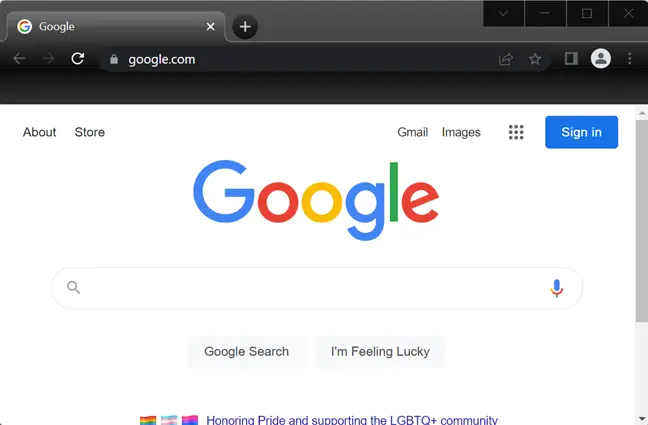
Jeśli kiedykolwiek zechcesz powrócić do domyślnego motywu Chrome, przejdź do menu > Ustawienia. Pod wyglądem wybierz opcję Motywy, a następnie wybierz „Przywróć domyślne”.
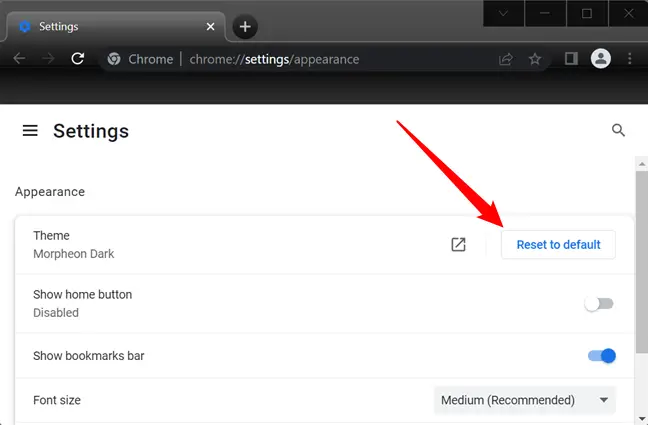
Jako bonus zainstaluj rozszerzenie trybu ciemnego.
Rozszerzenia przeglądarki ze swej natury stanowią potencjalne zagrożenie bezpieczeństwa. Powinieneś wykorzystywać jak najmniej z nich.
Motyw zmienia wygląd interfejsu przeglądarki, ale większość stron internetowych wykorzystuje białe tło. Możesz aktywować tryb ciemny w Gmailu i kilku innych witrynach osobno, ale działa to tylko dla jednej na raz.
Zainstaluj rozszerzenie Dark Reader z Chrome Web Store, aby włączyć tryb ciemny dla całej sieci. Niektóre inne rozszerzenia przeglądarki działają podobnie, ale Dark Reader jest naszym ulubionym ze wszystkich testowanych przez nas rozszerzeń trybu ciemnego.
Ta wtyczka dodaje ciemny wygląd do każdej odwiedzanej strony internetowej i możesz ją zmienić, klikając ikonę Dark Reader na pasku narzędzi. Możesz także wyłączyć tryb ciemny dla witryny z tej strony. Wtyczka umożliwia również skonfigurowanie witryn tak, aby nigdy nie otwierały się w trybie ciemnym, co jest ważne, jeśli Dark Reader nie działa dobrze z określoną witryną.
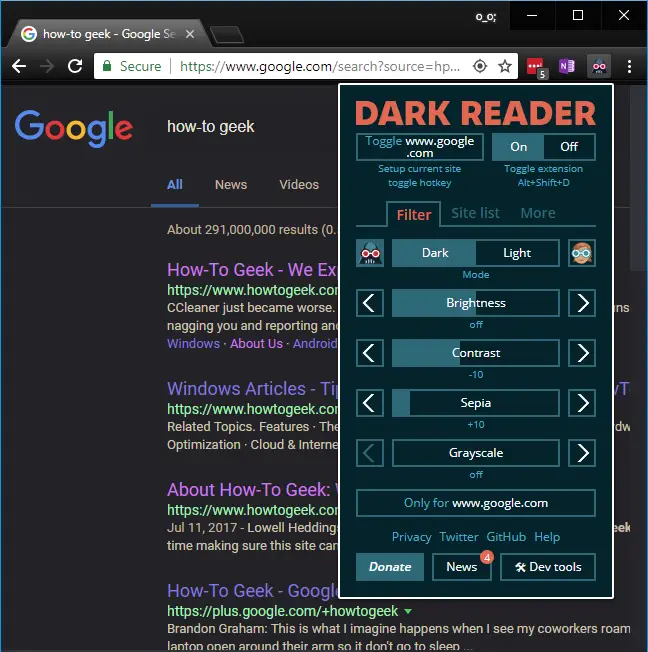
Niestety, dopóki nie ustawisz ciemnego motywu systemu, strony ustawień Chrome zawsze pozostaną jasne. Ze względów bezpieczeństwa rozszerzenia nie mogą przy nich manipulować. Menu kontekstowe Chrome są nadawane przez system operacyjny, dlatego nie można ich przyciemnić za pomocą rozszerzenia.